Cinco consejos de productividad para el teletrabajo usando Mac

El teletrabajo, aunque poco extendido en España, está ganando cada vez más protagonismo y adeptos. Las empresas que lo permiten dan la posibilidad a sus empleados de desarrollar su actividad laboral en lugares ajenos a las oficinas, pudiendo los trabajadores hacerlo desde su propio hogar.
Un ordenador y una conexión a Internet decente suelen ser de los pocos requisitos para poder trabajar a distancia. No obstante, hay que forjar unos hábitos para evitar distraernos y procrastinar cuando el espacio de trabajo es nuestra casa.
Mente sana en Escritorio y Dock ordenados
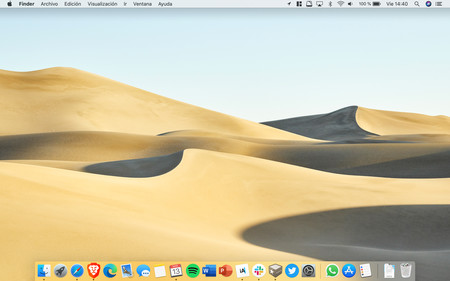
Una de las primeras cosas en las que suelen percatarse los usuarios de Windows que dan el salto al Mac es que el escritorio no está plagado de iconos. Cuando se instala una aplicación es muy poco común que aparezca un acceso rápido sobre el fondo de pantalla, aunque el usuario tiene el poder de decisión para colocar tantas aplicaciones, carpetas y documentos como quiera.
Que tengamos en el escritorio un par de carpetas con información importante a la que solemos recurrir puede ser útil, pero es bastante fácil que esas carpetas se multipliquen y que aparezcan documentos de Word esparcidos por toda la pantalla con el paso de los días. Si crees que vas a acabar sucumbiendo a un síndrome de Diógenes digital, las pilas pueden ser tus mejores aliadas.
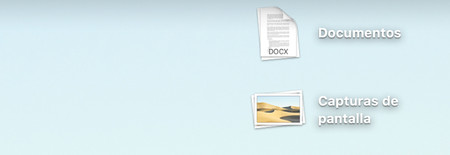
Esta función permite organizar todos los elementos de una misma clase del escritorio en "pilas" (por ejemplo, todas las fotografías se agrupan en un mismo icono). Cuando se pulsa sobre una pila se despliega todo el contenido de manera ordenada para que el usuario pueda revisarlo rápida y cómodamente.
Respecto al Dock, cuando adquirimos un ordenador y configuramos macOS por primera vez aparecerá una serie de iconos de manera predeterminada en la barra inferior (Dock). No obstante, estos iconos de aplicaciones y carpetas pueden modificarse para que el usuario añada los que más use o prefiera y, así, tenerlos siempre a mano. Poniendo las aplicaciones más usadas en el Dock evitará tener que usar Launchpad o Spotlight para iniciar el procesador de textos, navegador web o gestor de correo electrónico preferidos.
Por último, para evitar que cada vez que se minimice una aplicación aparezca un icono nuevo en el Dock es recomendable activar la opción "Minimizar ventanas en el icono de la aplicación". Este ajuste está disponible en las Preferencias del Sistema y en el apartado Dock.
Cuidado con las notificaciones
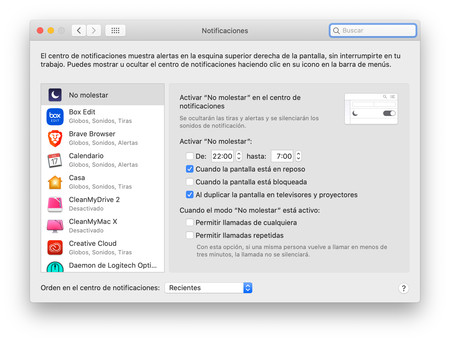
El correo electrónico es una gran herramienta de trabajo para compartir información, por eso es de gran ayuda que cuando recibimos un mensaje aparezca en la esquina superior derecha de la pantalla un aviso. No obstante, no todas las notificaciones que surgen en nuestro Mac son imprescindibles, y muchas de ellas pueden llegar a ser molestas y desconcentrarnos.
En el apartado de "Notificaciones" en las Preferencias del sistema podemos configurarlas para que en cada aplicación tengan un comportamiento diferente, incluso tenemos la posibilidad de desactivar las que no creemos útiles.
Y en los momentos en que necesitamos mucha concentración, en lugar de tener que ir aplicación por aplicación para desactivarlas podemos recurrir a "No molestar". Esta característica oculta las tiras, alertas y silencia los sonidos de notificación. Se puede programar para que se active automáticamente de una hora a otra en caso de no importarnos recibir notificaciones, por ejemplo, ajustándolo a nuestro horario de trabajo.
Restringe el contenido con "Tiempo de uso"
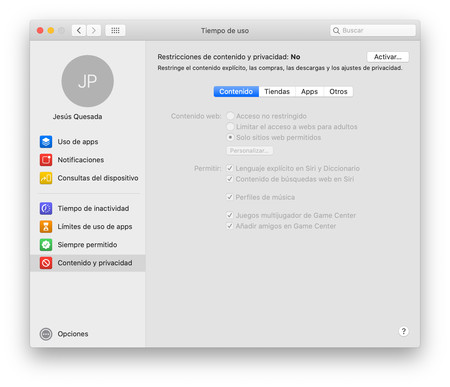
Es muy tentador abrir YouTube en una nueva pestaña de Safari para ver cuál es el último vídeo que ha subido nuestro creador de contenido favorito, o abrir ese juego recién descargado de la App Store pensando que solo echaremos una partida y acabamos dedicándole más tiempo del esperado.
Con la función "Tiempo de uso" podemos poner límites a lo que hacemos con el ordenador, pudiendo hacer que WhatsApp Web solo esté accesible durante 10 minutos o que no podamos acceder a cierto sitio web mientras nosotros lo decidamos.
Esto último se configura a través del apartado Contenido y privacidad, disponible en el ajuste de Tiempo de uso de de las Preferencias del sistema. Podemos elegir solo poder acceder a los sitios web permitidos, impidiendo la conexión a los no deseados.
Pantalla completa y pantalla dividida
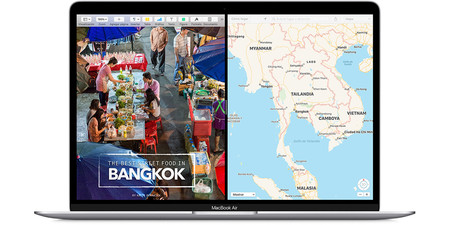
Si queremos que toda nuestra atención esté centrada en una tarea, la mejor manera de conseguirlo es poniendo la aplicación con la que estamos trabajando a pantalla completa. Pulsando el botón verde la ventana se expandirá hasta ocupar todo el espacio, eliminando el resto de elementos como la barra de menús o el dock.
Empero, si para trabajar nos es más cómodo tener dos aplicaciones a la vista simultáneamente, al mantener pulsado el botón verde se abrirá un menú que nos dirá cómo queremos colocar la ventana, permitiendo poner otra en el lado que esté libre.
En la App Store hay disponible una aplicación llamada Magnet que permite organizar las ventanas más libremente con solo arrastrarlas a uno de los laterales de la pantalla, muy parecido a lo que permite Microsoft en Windows 10. Tiene un precio de 2,99 euros.
Respetando los horarios, pero con descansos
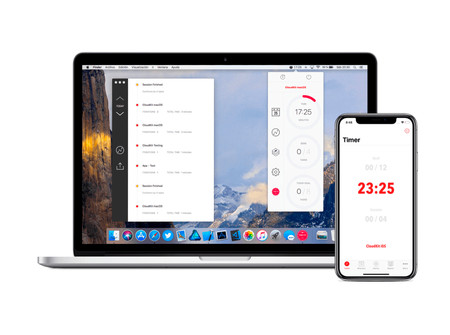
Es importante establecer un horario de trabajo, pero no hay que olvidar que también es necesario tomarse pequeños descansos cada cierto tiempo. Esto también es aplicable a los trabajos de oficina o que requieran estar sentado delante de una pantalla. Lo recomendable es descansar la vista cinco minutos cada hora trabajada.
Empero, hay otras metodologías que también son efectivas, como la Pomodoro. Desarrollada en 1980 por Francesco Cirillo, consiste en dividir el tiempo en intervalos indivisibles, llamados pomodoros, de 25 minutos de actividad, seguidos de cinco minutos de descanso con pautas más largas cada cuatro pomodoros.
Existen aplicaciones en la App Store para Mac que automatizan el proceso por nosotros, como 'Be Focused', 'Focus To-Do' o 'Tomates'. Mucha gente compagina la técnica con una lista de tareas, destinando cada "pomodoro" a una tarea en concreto.
Imagen | Apple
-
La noticia Cinco consejos de productividad para el teletrabajo usando Mac fue publicada originalmente en Applesfera por Jesús Quesada .
Fuente: Applesfera
Enlace: Cinco consejos de productividad para el teletrabajo usando Mac

Comentarios
Publicar un comentario